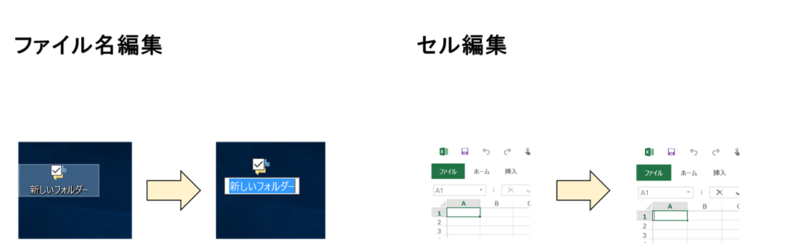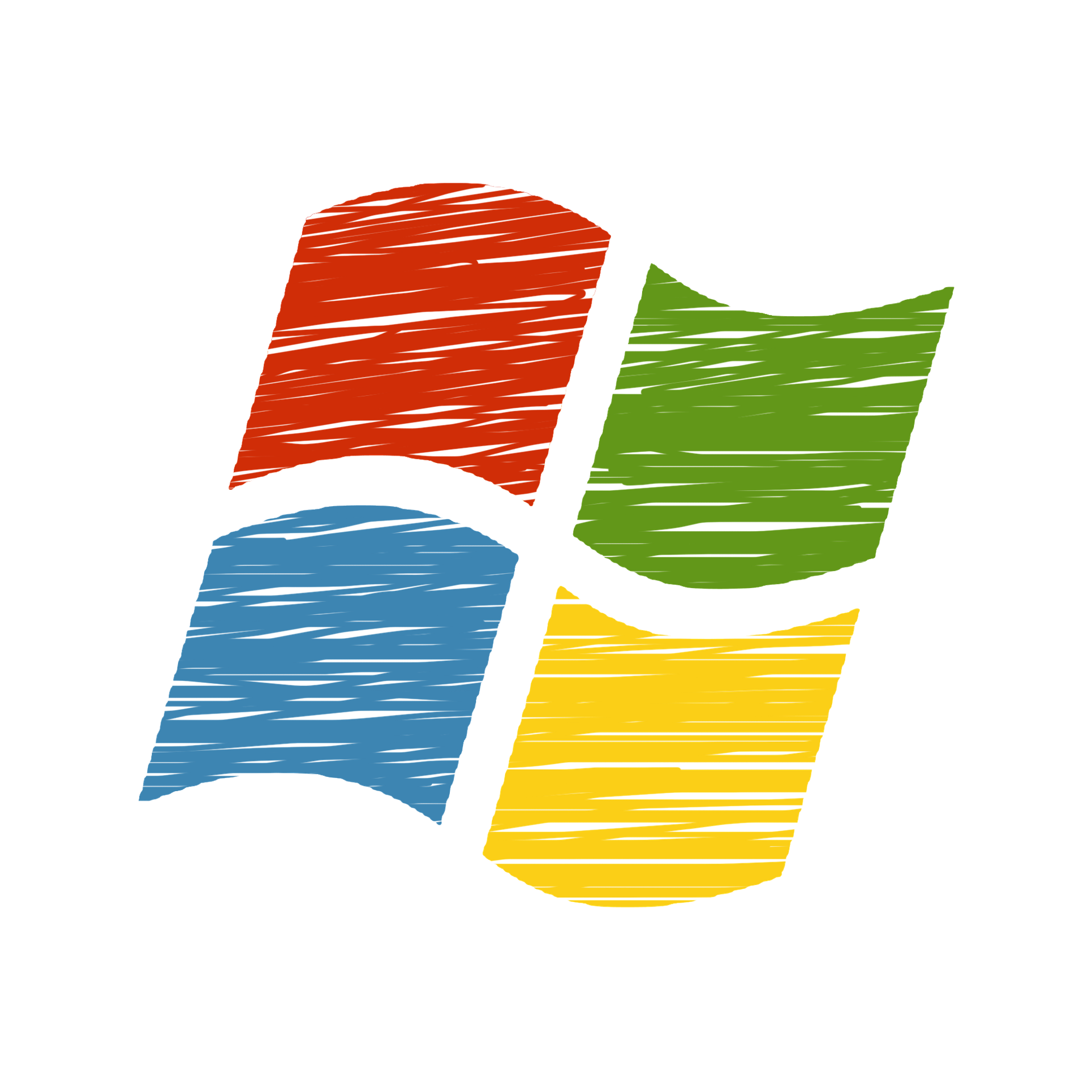シャットダウンとかのパソコン操作もショートカットキーで行えるのかな?
Windows全般で便利なショートカットキーを紹介します。
毎日必ずといっていいほどマウスで行っている作業がキーボードで楽々作業できるようになります。
ショートカットキーを初めて使う方はこちらの「Ctrl」を中心に使えるショートカットキーから覚えるのをおすすめします。
これは便利!毎日使えるおすすめの「Windowsショートカットキー」10選

| Windows | スタートメニューを表示 |
| Windows+D | デスクトップを表示 |
| Windows+S | Cortana(コルタナ)の起動 |
| Windows+↓ | ウインドウを最小化 |
| Windows+↑ | ウインドウを最大化 |
| Windows+←(→) | ウインドウを左(右)によせる |
| Alt+Tab | タスクの切替 |
| Alt+F4 | アプリを閉じる |
| PrintScreen | スクリーンショット |
| F2 | ファイル名編集、セル編集 |
スタートメニューを表示(Windows)
パソコンの左下にあるWindowsボタンを押したときの画面が出てきます。
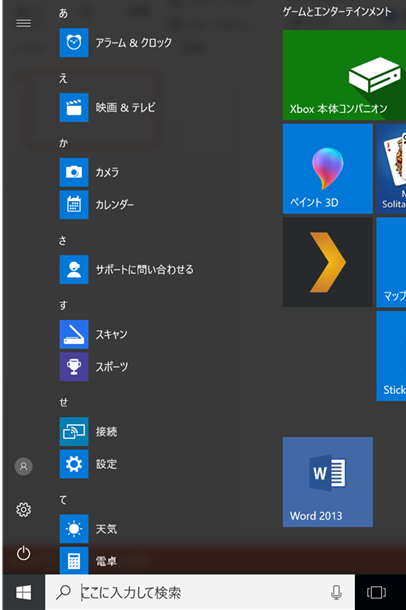
デスクトップを表示(Windows+D)
立ち上げているアプリが全て最小化され、デスクトップが表示されます。
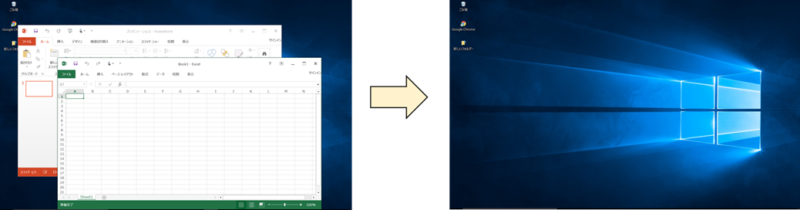
Cortana(コルタナ)の起動(Windows+S)
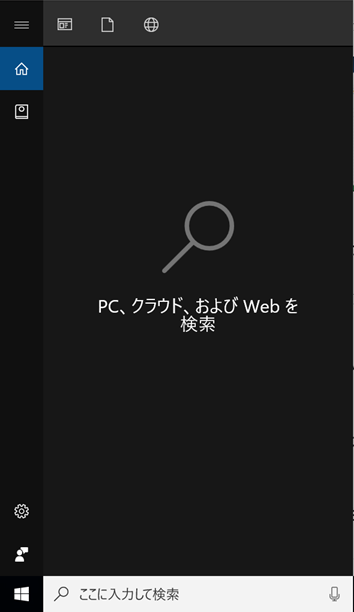
ウインドウを最小化(Windows+↓)

ウインドウを最大化(Windows+↑)
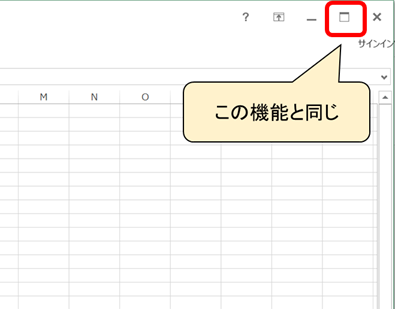
ウインドウを左(右)によせる(Windows+←、Windows+→)
左によせたいとき(Windows+←)
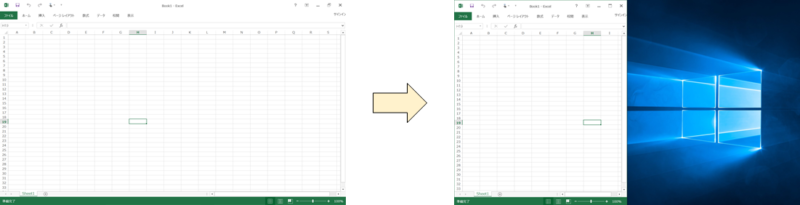
右によせたいとき(Windows+→)
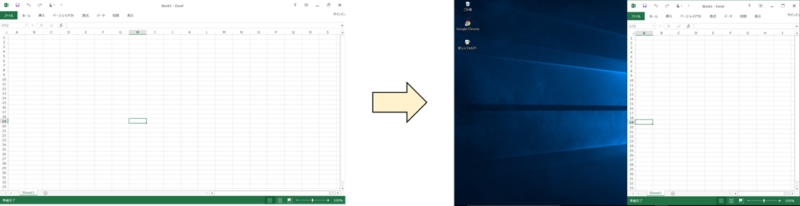
タスクの切替(Alt+Tab)
Altを押しながらTabを押すと開いているタスクの一覧が表示される。
Altは押し続けTabを何回か押しながらタスクを選択する。
例)PowerPointが開いている状態で、2つ隣のWordに切り替えたい場合
Altを押しながら、Tabを2回押すと切り替わる。
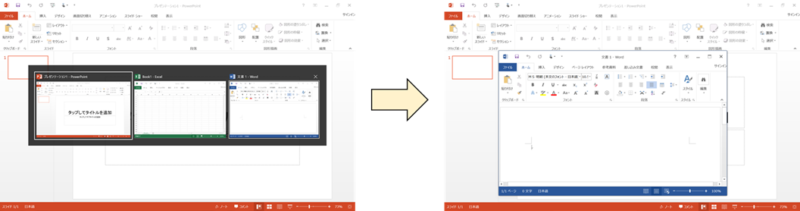
アプリを閉じる(Alt+F4)
Ctrl+Wの時はアプリ内のタブを1つ閉じる機能だったが、Alt+F4はアプリ全体を閉じる。

何も起動されておらず、デスクトップのみの表示だとシャットダウン画面が開きます。
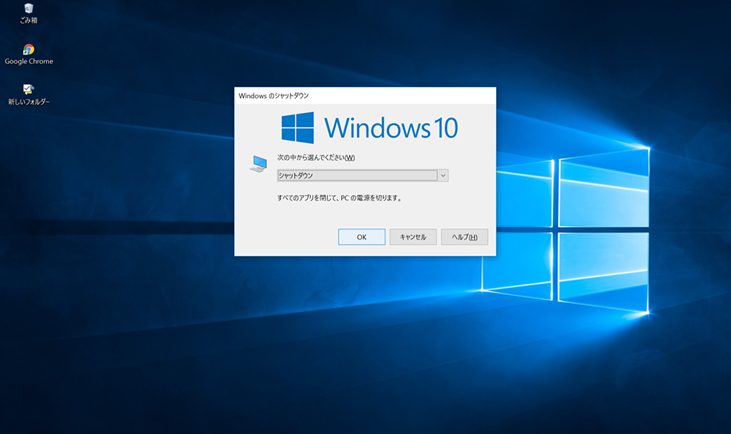
スクリーンショット(PrintScreen)
携帯電話のスクショと同じです。マニュアルなど作る時に非常に便利ですよ!
キーボードの右上あたりにあることが多いです。
例)Excelの画面をWordの文書に貼り付ける。
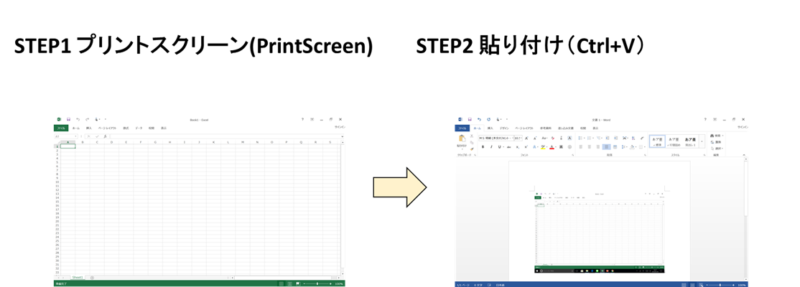
ファイル名編集、セル編集(F2)
編集したいものを選択して、F2を押す。